L'une des meilleures idées pour que vous puissiez protéger votre Mac consiste à utiliser un logiciel antivirus. Cependant, il existe des cas où ce logiciel antivirus pourrait devenir une douleur dans le cul en essayant de le désinstaller complètement. C'est parce que certains des logiciels antivirus sont connus pour être intégrés et qu'ils laissent en fait des résidus. Alors, comment supprimer l'antivirus de Mac?
L’un des antivirus considéré comme un peu compliqué à désinstaller est Avast! Antivirus gratuit. Pour ce faire, vous devrez déployer des efforts et du temps supplémentaires pour désinstaller cette application de votre Mac.
C’est pourquoi, dans cet article, nous allons vous montrer comment vous pouvez désinstaller complètement l’Avast! Antivirus gratuit à partir de votre Mac.
Contents: Partie 1. Pourquoi désinstaller Avast sur MacPartie 2. Comment désinstaller Avast manuellementPartie 3. Comment désinstaller Avast pour Mac à l'aide de son programme de désinstallation fourniPartie 4. Comment désinstaller Avast à l'aide d'iMyMac PowerMyMacPartie 5. Conclusion
Partie 1. Pourquoi désinstaller Avast sur Mac
Avast Mac Security est connu pour être un antivirus vulnérable pour Mac que vous pouvez utiliser pour détecter applications dangereuses. Étant donné que l'utilitaire est distribué gratuitement et est assez efficace pour éliminer la majorité des menaces numériques, de nombreux internautes l'utilisent pour la protection de leur système. Cependant, les membres expérimentés de la famille Apple se rendent compte qu'il n'est pas raisonnable de lésiner sur la sécurité.
Par conséquent, ils optent pour des antivirus commerciaux qui se caractérisent par de meilleures performances dans plusieurs domaines clés et renforcent la protection de leur Mac en masquant leurs activités Web à l'aide du VPN Avast SecureLine. Plus précisément, de nombreux utilisateurs sont frustrés par la vitesse de scannage extrêmement lente d'Avast, la consommation de ressources exorbitante et les fenêtres contextuelles distrayantes. En outre, vous pouvez rencontrer un problème Avast comme "Avast est déjà installé, veuillez d'abord désinstaller la version précédente". Par conséquent, ils recherchent des moyens appropriés pour désinstaller l'antivirus. Alors, comment désinstaller Avast sur un ordinateur Mac?
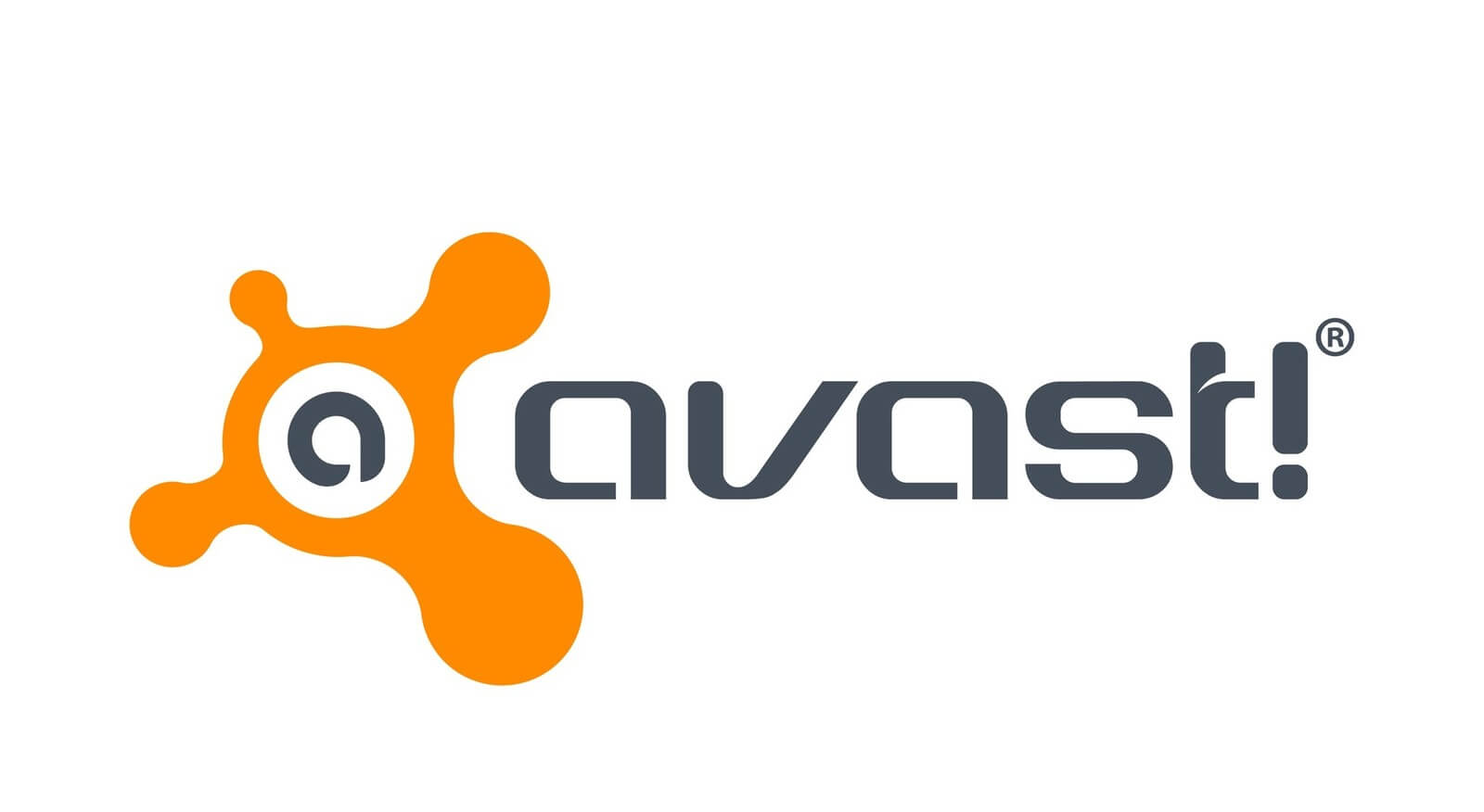
Partie 2. Comment désinstaller Avast manuellement
La bonne chose à propos d'un appareil Mac est que, une fois que vous aurez besoin de supprimer toutes les applications comme OneDrive à partir de là, il vous fournit en fait sa propre fonctionnalité de suppression qui vous aidera certainement à désinstaller manuellement l'application. Donc, pour que vous sachiez comment désinstaller manuellement Avast de votre Mac, voici ce que vous devez faire.
Étape 1. Arrêtez l'exécution de l'application sur votre Mac
Tout d'abord, vous devez empêcher l'application de s'exécuter sur votre Mac. Voici comment faire.
- Allez-y et cliquez sur le bouton "Go".
- Après cela, allez-y et choisissez "Utilité".
- Ensuite, allez-y et double-cliquez sur le moniteur d'activité pour l'ouvrir.
- Après cela, allez de l'avant et trouvez, puis mettez en surbrillance le processus en cours d'exécution d'Avast.
- Ensuite, allez-y et cliquez sur le bouton “Quitter”.
Vous pouvez poursuivre et exécuter les étapes 2 et 3 jusqu'à ce que tous les processus liés à Avast soient complètement désactivés.
Étape 2. Commencer le processus de suppression
- Allez-y et lancez l'application Finder sur votre Mac.
- De là, allez-y et cliquez sur «Applications» situé sur le côté gauche de votre écran.
- Ensuite, dans le dossier Applications, localisez Avast, puis faites-le glisser dans votre corbeille.
- Allez-y, faites un clic droit sur votre corbeille, puis choisissez Vider la corbeille.
- Ensuite, dans le Finder, continuez et cliquez sur le bouton Aller de la barre de menus.
- Ensuite, choisissez Aller au dossier.
- À partir de là, continuez et tapez ~ / Library dans le champ, puis appuyez sur le bouton Retour. Vous serez ensuite dirigé vers le dossier Library.
- Allez-y, découvrez et ouvrez tous les dossiers associés à l'application Avast et supprimez-les de votre Mac.
Macintosh HD> Utilisateurs> [utilisateur actuel]> ~ Bibliothèque> Application Support> Avast
Macintosh HD> Utilisateurs> [utilisateur actuel]> ~ Bibliothèque> Caches> com.avast.AAFM
Macintosh HD> Utilisateurs> [utilisateur actuel]> ~ Bibliothèque> LaunchAgents> com.avast.home.userpront.plist
Nous devons dire que faire cette méthode va ne pas être capable à désinstaller complètement Avast à partir de votre Mac car il existe encore des instances dans lesquelles vous ne pouvez pas trouver tous les dossiers associés à l'application Avast. Et avec cela, vous laissez encore des fichiers ou des dossiers dont vous n’avez réellement pas besoin et qui consomment de l’espace de stockage sur votre Mac.
Pointe: Un outil recommandé nommé iMyMac PowerMyMac peut vous aider à libérer plus d'espace sur votre Mac. Il suffit de vous tourner vers le lien pour en savoir plus.
Partie 3. Comment désinstaller Avast pour Mac à l'aide de son programme de désinstallation fourni
Avast est une application qui, une fois installée sur votre Mac, est également accompagnée d'un processus de désinstallation spécifique qui vous permettra de désinstaller le programme à partir de votre Mac. Cependant, vous devez garder à l'esprit que toute suppression supplémentaire de reste. Tout comme la méthode manuelle de désinstallation du programme, vous devez toujours supprimer tous les fichiers et dossiers associés à Avast.
Pour que vous sachiez comment désinstaller Avast pour Mac en utilisant son propre programme de désinstallation, voici la procédure à suivre.
- Allez-y et double-cliquez sur le package d'installation du programme que vous avez téléchargé en ligne.
- Cliquez sur Désinstaller Avast. À partir de ce moment, le processus de désinstallation va maintenant commencer.
- suivez les instructions que l’assistant de désinstallation vous demandera.
Partie 4. Comment désinstaller Avast à l'aide d'iMyMac PowerMyMac
Outre les deux méthodes que nous avons mentionnées ci-dessus, il existe un autre moyen que vous pouvez utiliser pour vous. désinstaller complètement Avast à partir de votre appareil Mac. Pour ce faire, utilisez une application tierce qui vous permettra de désinstaller Avast et tous les fichiers et dossiers associés à l'application.
L’application tierce dont nous parlons n’est autre que iMyMac PowerMyMac.
PowerMyMac est un outil puissant que vous pouvez utiliser pour supprimer n'importe quelle application que vous avez sur votre Mac et nettoyez également tous les fichiers indésirables sur votre Mac. De cette façon, vous pourrez libérez de l'espace disque sur votre Mac et améliorer les performances de votre Mac.
Il désinstalle définitivement toutes les applications et supprime tous les résidus d'un simple clic sur un seul bouton. Pour que vous puissiez savoir comment fonctionne l'iMyMac PowerMyMac (il peut également désinstaller Microsoft Office), voici un guide étape par étape que vous pouvez facilement suivre:
Étape 1. Télécharger et installer
Tout d'abord, bien sûr, vous devez télécharger l'iMyMac PowerMyMac en ligne depuis son site officiel. Vous pouvez choisir d'obtenir et de télécharger le programme gratuitement et d'avoir un essai gratuit. Une fois que vous avez téléchargé avec succès l'iMyMac PowerMyMac, allez-y et installez-le sur votre appareil Mac.
Étape 2. Lancez l'iMyMac PowerMyMac
Après avoir téléchargé et installé l'iMyMac PowerMyMac, lancez le programme sur votre appareil. Ensuite, sur l'interface principale du programme, vous pourrez remarquer que l'état du réseau de votre Mac sera affiché sur votre écran. Les données que vous voyez réellement sur votre écran sont des informations en temps réel sur votre Mac.
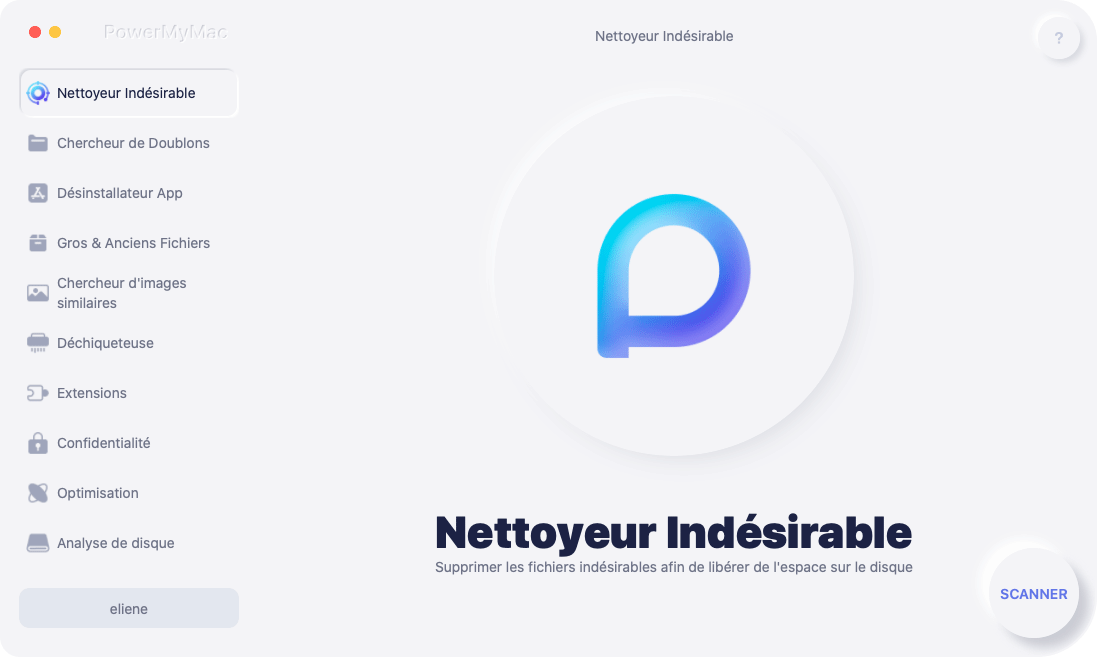
Étape 3. Choisissez le programme de désinstallation
Dans la partie gauche de l'interface, continuez et choisissez simplement l'outil de Désinstallateur App. Ainsi, vous pourrez alors lancer le processus de désinstallation de l'application Avast à partir de votre Mac.
Étape 3. Analyser toutes les applications sur Mac
Une fois que vous avez choisi le programme de désinstallation, l'iMyMac PowerMyMac vous demandera alors d'autoriser le programme à analyser votre Mac. De cette façon, le programme de désinstallation pourra analyser toutes les applications que vous avez stockées sur votre Mac. Pour démarrer le processus de scannage, tout ce que vous avez à faire est de cliquer sur le bouton Scanner. Le processus de scannage commencera alors il vous suffira d'attendre qu'il soit terminé.
Étape 4. Afficher tous les résultats
Une fois que le processus de scannage est terminé, vous pourrez alors avoir la capacité de prévisualiser toutes les applications que le PowerMyMac avait scannées. Maintenant, dans la liste des applications que le programme de désinstallation avait analysées sur votre Mac, allez-y et trouvez l'application Avast dans la liste. Vous pouvez choisir de faire défiler vers le bas et de les trouver manuellement, ou vous pouvez également utiliser la barre de recherche pour trouver facilement l'application que vous recherchez.
Étape 5. Nettoyez les fichiers et désinstallez Avast de Mac
Une fois que vous avez localisé l'application que vous souhaitez désinstaller de votre Mac, il ne vous reste plus qu'à cliquer sur l'application. Une fois que vous avez fait cela, tous les fichiers et dossiers associés à cette application apparaîtront sur le côté droit de votre écran.
À partir de là, vous pouvez choisir tous les fichiers ou dossiers que vous souhaitez supprimer de votre Mac. Vous pouvez choisir les fichiers un par un. Ou vous pouvez simplement cliquer sur le bouton Sélectionner tout pour choisir tous les fichiers que vous respectez pour l'enfant.
Une fois que vous avez choisi tous les fichiers que vous souhaitez supprimer complètement de votre Mac. À partir de là, il ne vous reste plus qu'à cliquer sur le bouton «Nettoyer». À partir de là, tout ce dont vous avez besoin est d'attendre que le programme de désinstallation de PowerMyMac termine l'ensemble du processus.
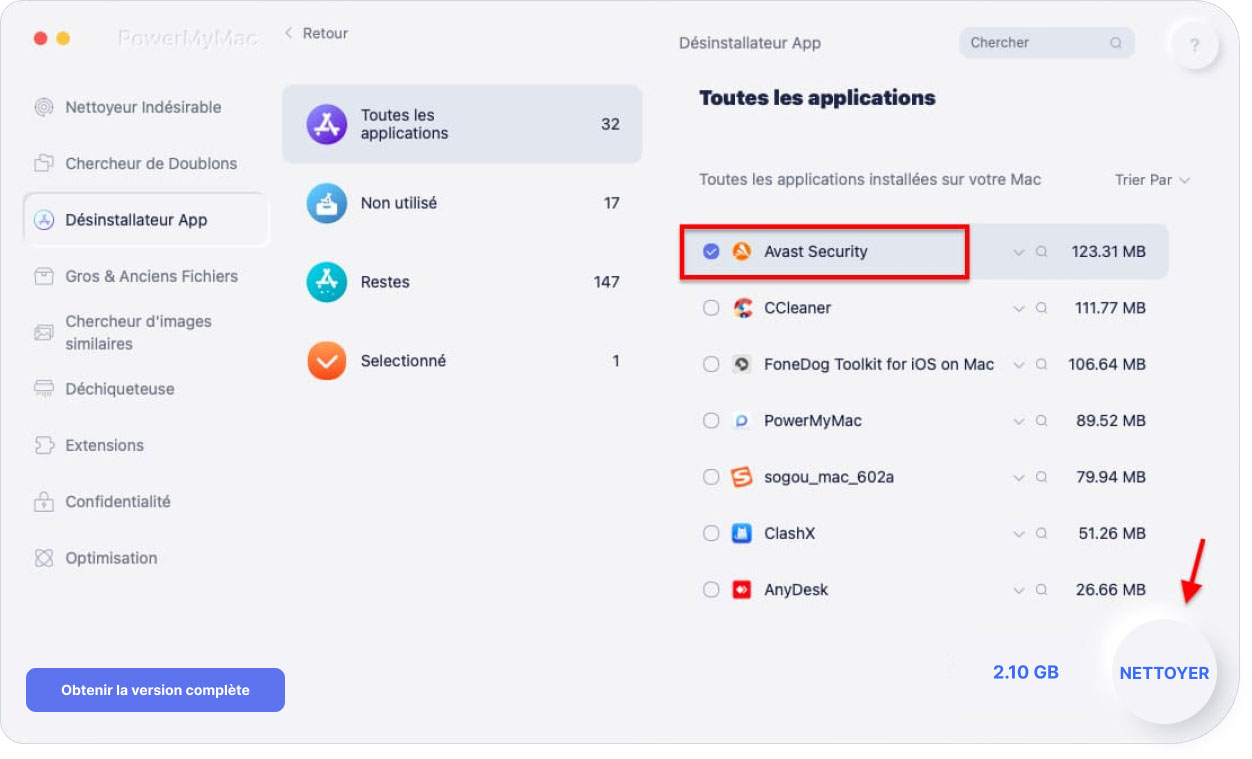
Voilà! Vous avez désinstallé avec succès Avast de votre Mac et en même temps supprimez tous les fichiers qui restent en un seul clic! Si vous souhaitez également désinstaller l'antivirus Malwarebytes sur votre Mac, n'hésitez pas à suivre ce guide.
Partie 5. Conclusion
Comme vous pouvez le constater, la désinstallation du logiciel Avast à partir de votre Mac peut être un peu compliquée. Et le désinstaller manuellement ne vous fera que passer plus de temps à le faire. Cependant, vous n’avez plus à vous inquiéter car nous avons le programme de désinstallation pour Mac iMyMac.
Et en utilisant cet outil pour supprimer l'application Avast de votre Mac, vous pouvez également supprimer tous les fichiers et dossiers de résidus de l'application en un seul clic.
Donc, s'il existe un excellent moyen pour vous de désinstaller une application sur votre Mac, alors l'outil parfait que vous pouvez utiliser est le programme de désinstallation d'iMyMac PowerMyMac.
L'iMyMac PowerMyMac a également la capacité de faire plus que ce que vous attendez. Cet outil peut certainement devenir tout ce dont vous avez besoin pour votre Mac. Vous pouvez utiliser l'iMyMac PowerMyMac dans n'importe quel aspect tel que scannage des photos sur Mac et effacer les doublons afin de nettoyer votre Mac et d'augmenter ses performances.
Et une fois que vous avez téléchargé l'iMyMac PowerMyMac, vous n'aurez plus besoin de télécharger de programme supplémentaire pour faire d'autres choses dont votre Mac a besoin. Ayez ce programme sur votre Mac et vous pourrez alors avoir une meilleure expérience en matière de nettoyage de votre appareil Mac.



